在excel表格中进行办公时,我们经常会需要在单元格中输入不同的数据类型,比如有时候我们可以在其中输入日期等等。在Excel表格中输入日期后我们还可以根据自己的实际需要设置想要的日期格式,比如我们可以设置用横杠-隔开的日期格式,设置用斜杠/隔开的日期格式等等。如果我们需要设置将日期设置为用横杠-隔开的格式,小伙伴们知道具体该如何进行操作吗,其实操作方法是非常简单的。我们只需要借助Excel表格中的“设置单元格格式”功能就可以轻松进行设置了。在窗口中我们还可以根据自己的
实际需要选择使用其他想要的任意日期格式。接下来,小编就来和小伙伴们分享具体的操作步骤了,有需要或者是感兴趣的小伙伴们快来和小编一起往下看看吧!
第一步:点击打开需要设置日期格式的Excel表格,选中需要设置的数据区域;

第二步:右键点击一下并在子选项中点击“设置单元格格式”;

第三步:或者在“开始”选项卡中点击“数字”栏右下角的小图标;

第四步:进入窗口后点击“数字”栏下的“自定义”,然后在“类型”处输入如图所示的效果yyyy-mm-dd,可以在上方看到示例效果,然后点击“确定”;

第五步:就可以看到成功将日期设置为我们想要的格式了;

第六步:我们也可以在“设置单元格格式”窗口切换到“日期”栏后,选择想要的其他日期格式进行应用。

以上就是Excel表格中将日期设置为自己想要的格式的方法教程的全部内容了。在“设置日期格式”窗口,选择日期格式是,我们还可以先在下方选择不同国家或者地区,然后再选择相应国家或者地区的日期格式。
 华为p50找到通知管理的教程
华为p50找到通知管理的教程
手机的出现让用户的生活变得简便有趣许多,用户在使用时可以......
 原神浪船怎么召唤?
原神浪船怎么召唤?
原神浪船怎么召唤快速召唤浪船的方法是什么游戏在近期开启了......
 win10更新失败wifi消失解决方法
win10更新失败wifi消失解决方法
现在的很多电脑上都安装了win10系统,但是不少用户都反映说在......
 PPT动画教程:宏的应用和技巧
PPT动画教程:宏的应用和技巧
在PowerPoint中,我们也可以通过录制宏,来帮助我们自动完成一系......
 基本的打印机故障排查方法:打印机为什
基本的打印机故障排查方法:打印机为什
打印机在现代办公环境中扮演着重要角色,遇到打印机故障时,......

作为一款专门用来编辑表格文件的办公软件,excel软件成为了用户电脑上必备的软件,让用户能够减少许多的麻烦,当用户在使用这款办公软件时,可以享受到强大功能带来的便利和好处,并且...

wps中excel表格怎样算出日期减日期等于天数呢,话说不少用户都在咨询这个问题呢?下面就来小编这里看下wps中excel表格算出日期减日期等于天数的图文操作步骤吧,需要的朋友可以参考下哦。...
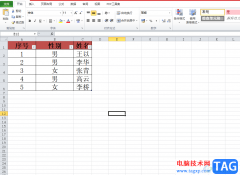
excel软件中的功能是很强大的,能够给用户带来许多的便利和好处,并且避免了许多复杂重复的过程,也因此进一步提升了用户的编辑效率,因此excel软件深受用户的喜爱,当用户在使用这款办...
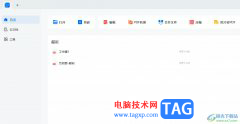
轻闪PDF是一款功能强大的pdf处理工具,可以方便用户在移动设备上查看和处理pdf文件,而且其中的功能是很强大的,用户只组简单操作几个步骤即可完成操作,例如有用户可以轻松实现pdf文件的...

很多小伙伴在对表格文档进行编辑时都会选择使用Excel作为编辑程序,因为在Excel中我们可以对表格进行各种设置,我们可以根据自己的需求完成数据的处理,也可以给表格添加边框或是设置高...
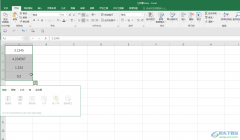
Excel表格是一款非常好用非常专业的数据处理软件,在其中我们可以对各种各样的数据进行想要的编辑处理。比如我们可以在Excel表格中录入小数后,统一数据的小数位数等等。那小伙伴们知道...
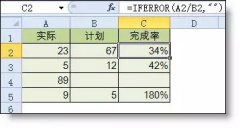
一、数字处理 1、取绝对值 =ABS(数字) 2、取整 =INT(数字) 3、四舍五入 =ROUND(数字,小数位数) 二、判断公式 1、把公式产生的错误值显示为空 公式:C2 =IFERROR(A2/B2,) 说明:如果是错误值则显...
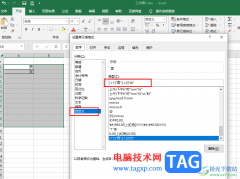
Excel是很多小伙伴都在使用的一款表格文档编辑程序,在这款程序中,我们可以使用各种工具来解决表格文档编辑过程中遇到的各种问题。有的小伙伴在使用Excel程序编辑表格文档时想要给单元...
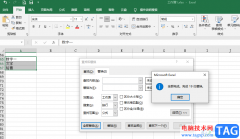
很多小伙伴在编辑表格文档的时候都喜欢使用Excel程序来进行处理,因为在Excel中我们不仅可以对表格文档进行数据的计算以及排序,还可以对表格中的各种内容进行编辑,例如当我们的表格中...
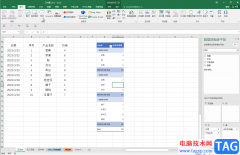
喝多小伙伴在进行办公时都会需要使用到Excel表格这款软件,在Excel表格中有一个“数据透视表”功能,可以帮助我们更好地进行数据的分析和处理。如果我们在Excel表格中插入数据透视表后,希...

作为一款专业的电子表格制作软件,excel软件为用户提供了方便的制作平台,让用户可以快速的完成编辑工作,在excel软件中有着强大且实用的功能,用户可以用来美化表格、设置单元格格式或...

很多小伙伴在使用Excel程序编辑表格文档时,经常会使用筛选工具来将自己需要的数据或是内容快速的筛选出来,但在筛选工作完成之后,当我们想要将筛选的结果进行复制时,我们会发现粘贴...

excel软件是用户日常工作中经常使用的一款电子表格制作软件,它为用户提供了强大且实用的功能,让用户可以美化表格、设置单元格格式或是调整表格大小等,总之里面的功能能够很好的满足...
Word快捷键、Excel快捷键是我们经常用到的两类Office快捷键。实际上,Office快捷键非常多。掌握这些快捷键可以大大提高工作效率。我们一起来学习学习。 使用数据表单 (数据菜单上的...
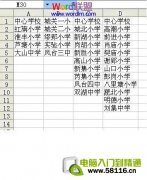
在平日的工作中,为节省输入的时间及减少输入错误,经常看到并且使用Excel表格的下拉列表。那么Excel表格的下拉列表是怎样创建的呢? 本例中,如果你在乡镇选项栏选择开发区, 在学...